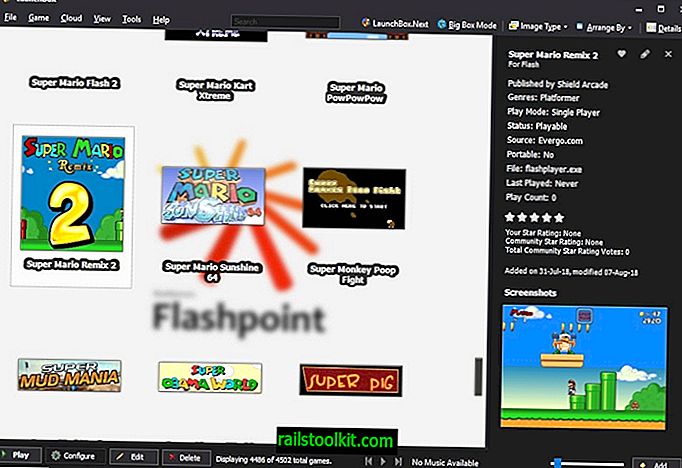PicPick on ilmainen henkilökohtaiseen käyttöön (ja kaupalliseen) näytön kaappaustyökalu Microsoft Windows -laitteille, joka tukee monenlaisia ominaisuuksia ja korvasi SnagIt -järjestelmäni.
Oikean kuvakaappaustyökalun löytäminen voi olla aikaa vievä tehtävä; Windowsille (ja muille käyttöjärjestelmille) käytettävissä olevien ohjelmien suuri määrä tarkoittaa, että voit viettää päiviä testaamalla erilaisia työkaluja löytääksesi sopivimman ehdokkaan työhön.
Sisäisten Windows-työkalujen, kuten Snippet Tool, käyttämisestä ilmaisiin erinomaisiin ratkaisuihin, kuten Screenshot Captor, kaupallisiin ohjelmiin, kuten SnagIt. Katso lisävaihtoehtoja Windows-näyttökuvatyökalujen esittelystä.
PicPick

PicPick on ilmainen käyttö, jos käytät sitä kotiympäristössä. Ilmainen versio tarjoaa saman toiminnallisuuden kuin kaupallinen versio, ja ainoa huomattava ero näiden kahden version välillä on satunnainen pyyntö ostaa ohjelma.
Ydinominaisuuksien suhteen on paljon: voit käyttää ohjelmaa erityyppisten näyttökuvien sieppaamiseen ja muokata näyttökuvia sisäänrakennetulla kuvankäsittelyohjelmalla ennen kuin tallennat ne paikallisiin järjestelmiin tai käytät jakamisvaihtoehtoja.
Näyttökaappausvaihtoehdot tarjoavat kaiken mitä tarvitset ja sitten joitakin. Voit tehdä koko näytön tai aktiivisen ikkunanäyttökaappauksia sekä alueen, vapaan käden, vieritysikkunan ja useita muita kaappauksia, joita ohjelma tukee.
Ohjelma kartoittaa näppäimistönäppäimet päätoimintoihin, mutta voit käyttää myös järjestelmälokerovalikkoa, jos haluat käyttää hiirtä.
Otan enimmäkseen ohjelmaikkunan kuvakaappauksia, ja Alt-Print tekee sen, kun ohjelma toimii taustalla.
PicPick avaa oletusasetuksena kuvankäsittelyohjelman, kun olet kuvannut jotain näytölle. Voit muokata käyttäytymistä siten, että ruudunkaappaukset kopioidaan leikepöydälle, tallennetaan paikallisesti tai jopa siirretään etäpaikoille oletuksena.
Sisäänrakennettu kuvankäsittelyohjelma tarjoaa vaikuttavan valikoiman ominaisuuksia. Se on välilehtiohjattu, jotta useat sieppaukset voivat olla avoimia samanaikaisesti käyttöliittymässä.
Eniten käyttämäni toiminnot ovat teksti, muodot (nuoli) ja hämärtäminen, mutta muita on paljon.
Tässä on lyhyt luettelo hyödyllisistä työkaluista, joita kuvankäsittelyohjelma tukee:
- Lisää teksti (määritä fontti, koko, väri ja muut muotoiluasetukset).
- Lisää muotoja, kuten nuolet, ruudut tai korostetut alueet.
- Valitse mikä tahansa kuvan osa ja käytä hämärtämistä, pikselöimistä, terävöittämistä tai kopiointia.
- Lisää kuvaan tehosteita tai pienennä / käännä sitä.
- Käytä sisäänrakennettua värivalintaa.
- Vapaa käsi piirtäminen.
Suurin osa editorin työkaluista tarjoaa mukautusvaihtoehtoja. Jos valitset muodon, voit muuttaa esimerkiksi värejä ja paksuutta. Toimittaja näyttää pikselin viivaimen ja korostaa kohdistimen sijainnin viivaimessa; se on erinomaista, jos sinun on oltava erityisen tarkka muokkauksissa.
Voit tallentaa kuvia paikallisiin järjestelmiin tai käyttää sisäistä jako-toimintoa kuvien lähettämiseen muihin ohjelmiin tai palveluihin. Tuettuja on useita pilvipalveluita, Twitter ja Facebook, sähköposti ja FTP, sekä kaikki paikallisessa järjestelmässä olevat ohjelmat.
PicPick tukee muutamia lisäominaisuuksia, joita en käytä henkilökohtaisesti. Lataa valkotaulun työkalu muuttaaksesi koko työpöydän valkotauluksi. Voit piirtää työpöydälle ja poistaa piirroksen milloin tahansa; valkotaulun ominaisuus tulee kuitenkin ilman tallennusvaihtoehtoa, etkä myöskään voi ottaa kuvakaappausta.
Vaihtoehdot
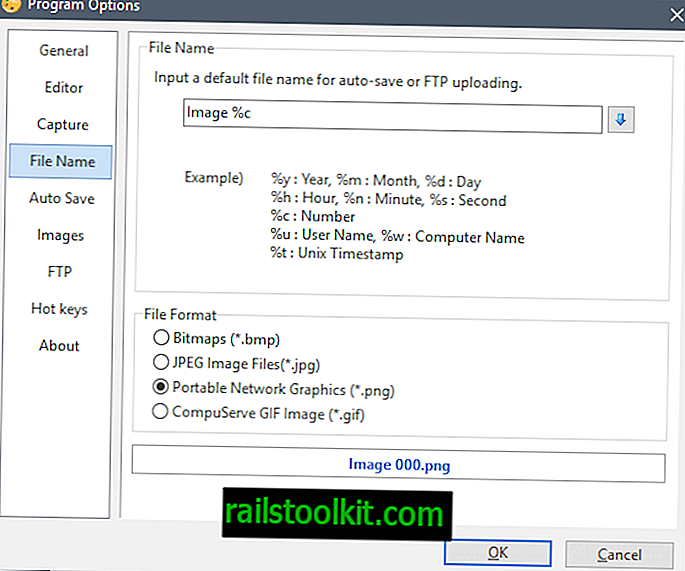
Ohjelman asetukset tarjoavat laajoja mukautusvaihtoehtoja. Napsauta hiiren kakkospainikkeella ilmaisinalueen kuvaketta ja valitse "Ohjelmavaihtoehdot" -kohta avataksesi ne.
Tässä on joitain asioita, joita voit mukauttaa:
- Vaihda ohjelman pikanäppäimet.
- Vaihda näyttökuvien oletustiedostonimi ja oletustiedostomuoto (png). PicPick tukee myös bittikarttoja, JPEG- ja GIF-kuvia.
- Ota automaattisesti tallennetut toiminnot käyttöön.
- Asenna ulkoinen ohjelma käytettäväksi jakamistoiminnon kanssa.
- Valitse oletustoiminto kuvakaappauksen ottamisen jälkeen.
- Lisää FTP-palvelin.
PicPick käytössä
Siirryin PicPickiin sen jälkeen kun käytin SnagIt-ohjelmaa vuosia. Tärkein syy, miksi minun piti tehdä niin, oli, että SnagIt oli vanhempi versio, joka kaatui satunnaisesti; Koska en halunnut ostaa sovelluksen uusinta versiota, päätin arvioida sen sijaan muita kuvakaappausohjelmia.
PicPick tukee kaikkia toimintoja, joita tarvitsen arvostelujen ja blogin kirjoittamiseen. Käytän pikanäppäimiä ohjelman ikkunoiden tai koko näytön sieppaamiseen ja kuvankäsittelyohjelman käytettävissä oleviin työkaluihin sisällön korostamiseksi tai hämärtämiseksi, tekstin lisäämiseksi ja muokatun kuvakaappauksen tallentamiseksi paikallisessa järjestelmässä.
Ohjelma ei pääse omalle tielleni, ellei käytä sitä, ja vaikka se ei olekaan erittäin kevyt sen tarvitsevilla 80 megatavuilla, se ei hidasta järjestelmää millään tavalla.
Päättävät sanat
PicPick on helppo käyttää ja erittäin tehokas samaan aikaan; se voi kaapata kaikki päätyyppiset kuvakaappausten muodot ja sisältää mahtava editorin muokkaamiesi kuvien muokkaamiseen ennen niiden tallentamista paikallisesti, etäyhteydessä tai lähettämistä muille laitteen ohjelmille.
Nyt sinä : Kuinka sieppaat kuvakaappauksia?